Tin tức
Hướng dẫn tạo USB cứu hộ All In One bằng Ventoy
Bạn đang loay hoay vì phải sử dụng một lúc nhiều USB để vừa cài lại Windows, vừa phải có USB cứu hộ thì bài viết này mình sẽ hướng dẫn các bạn cách tạo USB AIO (All In One), dùng để cứu hộ và cài Windows trên cùng một USB duy nhất. Bắt đầu thôi.
Hướng dẫn tạo USB cứu hộ All In One bằng Ventoy
1. Đầu tiên, bạn truy cập vào đây và tải 1 trong các file nén này về (ở đây có nhiều file cho các hệ điều hành khác nhau nên các bạn tải theo hệ điều hành của máy mình nhé)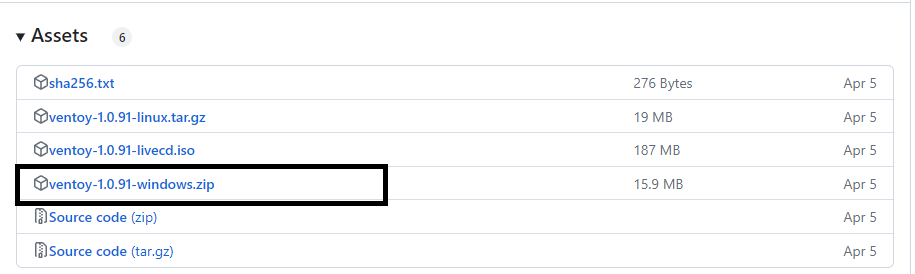
2. Tiếp theo, sau khi giải nén file vừa tải xuống, trong cửa sổ Folder Ventoy các bạn chạy App Ventoy2Disk với quyền Admin
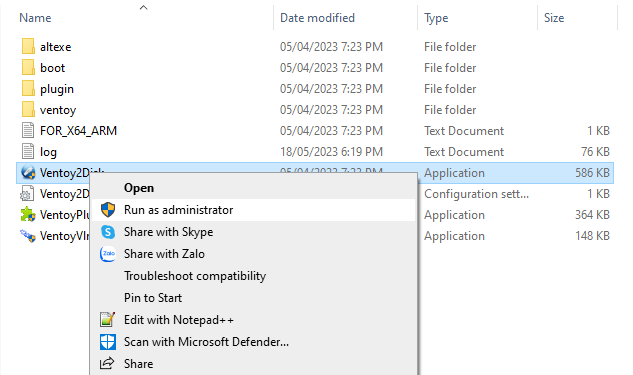
3. Bước này thì bạn xem trong bảng giao diện Ventoy2Disk các bạn chọn thẻ Option -> Partition Style. Trong thẻ này các bạn chọn chuẩn khởi động của máy là MBR(Legacy) hoặc GPT(UEFI). Ở đây mình chọn GPT
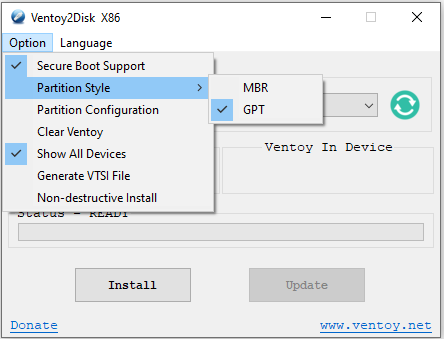
4. Kế tiếp bạn chọn ổ đĩa hoặc USB đích rồi nhấn Install. Phần mềm sẽ báo “The device will be formatted and all the data will be lost. Continue?”, nó là cảnh báo có muốn xoá dữ liệu để tạo ổ cho Ventoy không thì các bạn chọn Yes nhé.
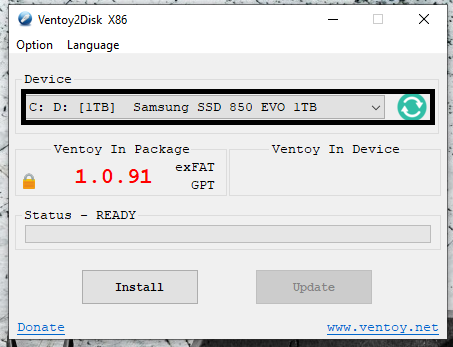
5. Congratulations! Ventoy has been successfully installed to the device – Bạn đã thành công. Các bạn mở cửa sổ “This PC” lên. Trong đó sẽ hiển thị 1 ổ có tên là Ventoy.
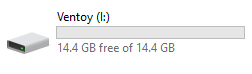
6. Bước cuối cùng. Bạn Copy và Paste tất cả các file ISO vào ổ Ventoy này, bao gồm các file ISO của Windows và file ISO của công cụ Boot mà các bạn muốn dùng. Như mình thì mình đưa file cài của Win 10, Win 11 và bộ cứu hộ của Anhdv Boot. Còn các bạn muốn đưa thêm các bản khác thì cứ thoải mái, miễn là ổ cứng hoặc USB của bạn còn sức chứa là được. Và dưới đây là thành quả.
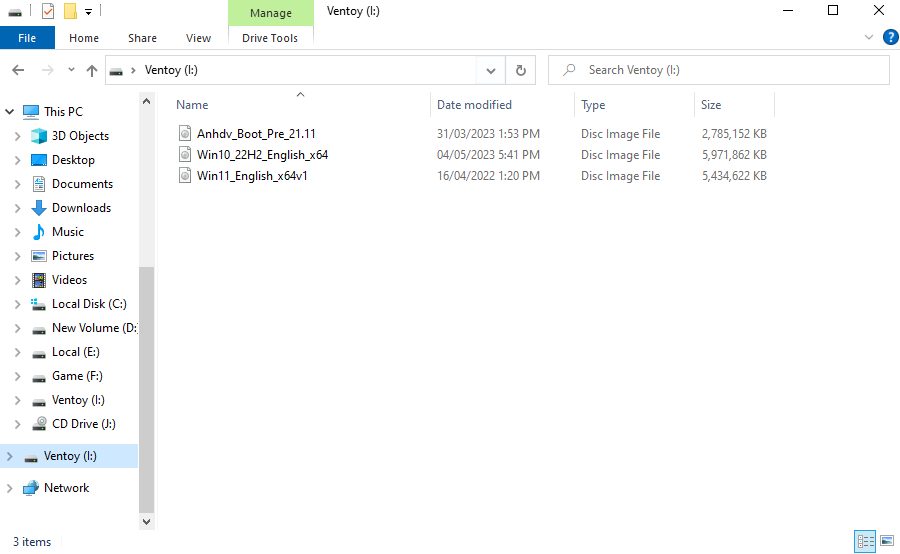
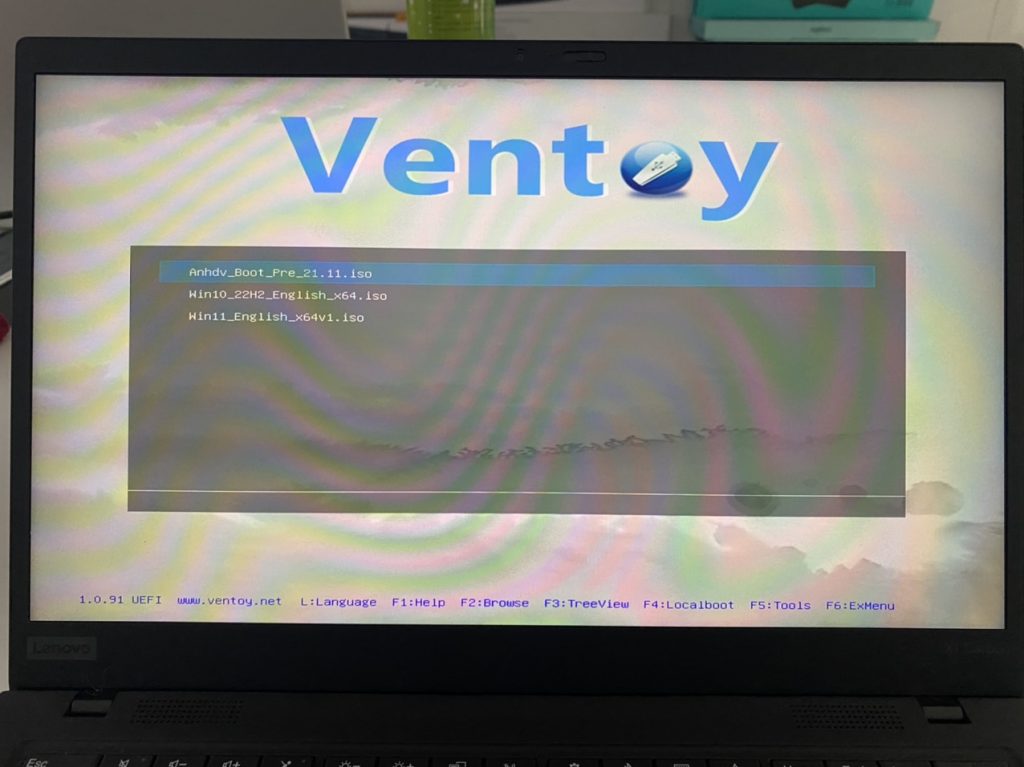
Chúc các bạn thành công!
Lưu ý:
Tiệm Retro có nhiều sản phẩm và nhiều dịch vụ hỗ trợ. Mong các bạn sẽ ủng hộ tiệm. Xin cảm ơn!
Nếu có gì bất kỳ lỗi nào trong quá trình cài đặt, mời bạn liên hệ chúng tôi để được hỗ trợ tốt hơn và hoàn toàn miễn phí.
